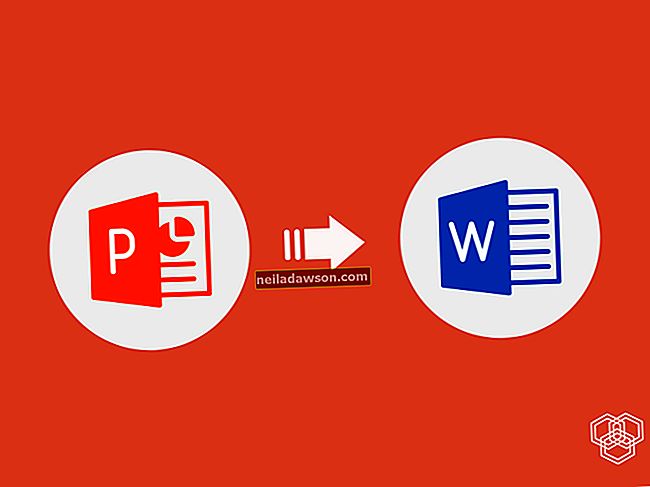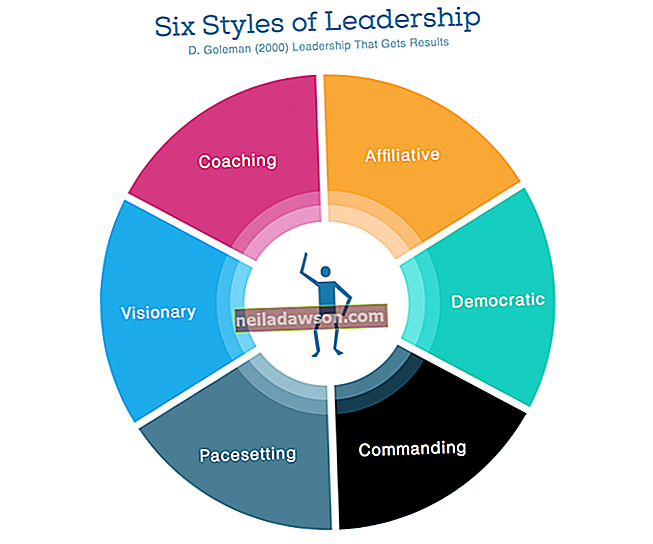Det kan være tider når virksomheten din trenger å dele sensitive dokumenter med tredjeparter uten å dele konfidensiell informasjon om dokumentene. I slike tilfeller kan det hende at du trenger å redigere, eller mørke ut den aktuelle følsomme teksten. Hvis det gjøres feil, kan en dårlig PDF-reduksjonsjobb etterlate sensitiv informasjon sårbar. Slik kan du trygt sorte ut tekst i Adobe Acrobat Pro.
Hvordan redigere i Adobe Acrobat Pro
Slik redigerer du deler av en PDF Adobe Acrobat Pro:
- Åpne PDF-filen som inneholder teksten du vil mørke ut.
- Gå til Verktøy- menyen og velg Rediger- verktøyet for å åpne den sekundære verktøylinjen rett over PDF-filen. Den inkluderer Redaksjonsverktøy.
- Velg Merk for redaksjon, og velg OK når popup-vinduet blir bedt om det.
- Velg teksten du vil svarte ved å dobbeltklikke på den direkte eller klikke og dra for å markere den.
- Gå tilbake til Redaksjonsverktøy og klikk Bruk . Klikk OK for å bekrefte.
Når du er ferdig, blir du bedt om å "også finne og fjerne skjult informasjon i dokumentet." Dette refererer til metadata om opprettelsen av dokumentet. Hvis du velger ja , blir all privat informasjon som revisjonshistorikk eller forfatterinformasjon renset fra dokumentets data.
Mørk hver forekomst av et bestemt ord
Hvis du vil redigere alle iterasjoner av bestemte ord, navn eller uttrykk, kan du gjøre det enkelt ved å bruke Acrobats Finn tekst- verktøy. Dette er hvordan:
- Klikk Rediger- verktøyet i Verktøy- menyen.
- Velg Merk for redaksjon i den sekundære redaksjonsmenyen, og velg alternativet for å finne tekst .
- Velg ett av tre alternativer: Enkeltord eller setning , flere ord eller uttrykk eller mønstre .
- Hvis du velger Enkeltord eller uttrykk , skriver du det inn i søkefeltet.
- Hvis du velger Flere ord eller uttrykk , velger du Velg ord . Derfra importerer du enten listen over ord du vil legge til, eller skriver inn hvert ord i feltet Nytt ord eller uttrykk og klikker deretter Legg til.
- Hvis du velger Mønstre , velger du typen mønster du vil søke etter. Dette kan være telefonnumre, kredittkortinformasjon, e-postadresser, personnummer eller andre gjentatte mønstre .
- Velg Søk og fjern tekst .
- Klikk på + -tegnet for å se gjennom hver forekomst av søkeordet, uttrykket eller mønsteret og bestem hvilke du vil redigere.
- Velg Merk av for å redigere alle forekomster, sjekke hver forekomst fra sak til sak, eller lukk søkeboksen for å redigere ingen av dem.
- For å redigere den valgte teksten, klikk på Merk av som kontrollerte resultater for redaksjon og velg Bruk i den sekundære verktøylinjemenyen .
- Lagre det redigerte dokumentet ved å gå til Fil og velge Lagre.
Gjenta en redaksjon over hele dokumentet
Hvis du vil gjenta et redaksjonstegn over et helt dokument, som et gjentatt vannmerke, bunntekst eller topptekst, kan du gjøre det ved å bruke Acrobats gjenta merke på tvers av siden . Dette verktøyet fungerer spesielt hvis et merke vises på samme sted på flere sider i PDF-filen. For å bruke den, høyreklikker du det spesifikke redigerte merket og velger alternativet Gjenta merke på tvers av siden .
Bekrefte at Adobe Acrobat Redaction fungerte
Når du er ferdig med PDF-redaksjonen, må du bekrefte at den svarte teksten ble redigert riktig. For å gjøre det, åpne dokumentet, kopier tekstblokken du har svart ut og lim den inn i et nytt dokument. Redaksjonene dine skal forbli på plass. Du kan også prøve å søke etter teksten du har svart ut ved hjelp av et orddokumentredigeringsprogram for å bekrefte at den ikke vises.
Du kan bekrefte redaksjonen videre ved å åpne den redigerte PDF-en i Adobe Acrobat eller en annen tredjeparts PDF-editor for å prøve å fjerne den. Hvis redaksjonen ble fullført, er det ingen måte å reversere eller finne teksten du har svart ut fordi den ikke lenger eksisterer.
Alternativ reduksjonsmetode
Hvis du ikke har Adobe Acrobat Pro til å mørke tekst, kan du prøve denne metoden. Skriv ut PDF-dokumentet og finn delen du vil mørklegge. Bruk en fysisk svart markør for å svart ut teksten manuelt.
Etter det, skann PDF-filen på datamaskinen din og åpne den. Du skal ikke lenger kunne redigere eller søke i teksten som er svart ut fysisk.
Slik redigerer du i Acrobat uten å mørke ut tekst
Hvis du vil redigere tekst i Acrobat, men endre utseendet til redaksjonene, kan du gjøre det ved å gå til Egenskaper fra Redaction sekundær menylinje når du velger Redact- verktøyet. Når du er i Egenskaper, velger du alternativene du vil endre i kategorien Utseende , for eksempel å sette en ny farge som fyller ut det redigerte området eller sette inn overleggstekst for å dekke redigert informasjon.